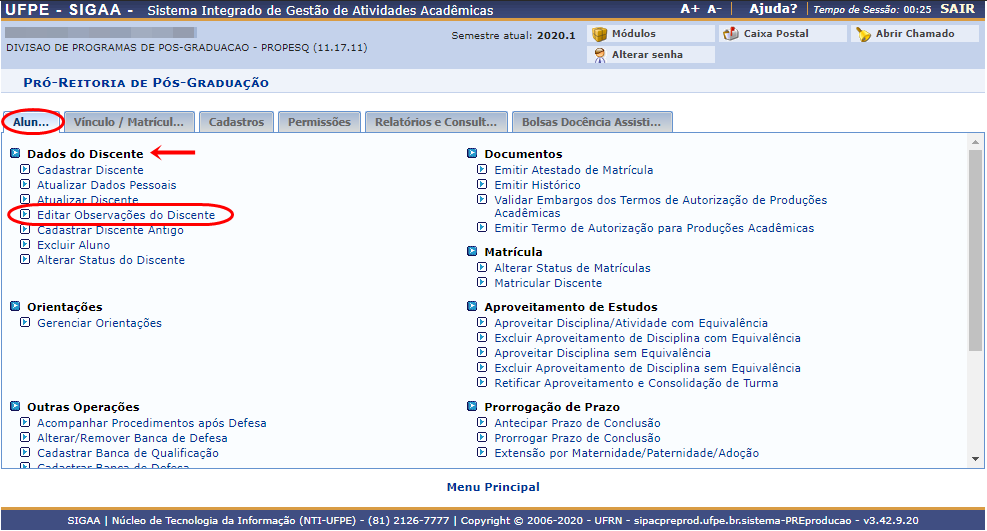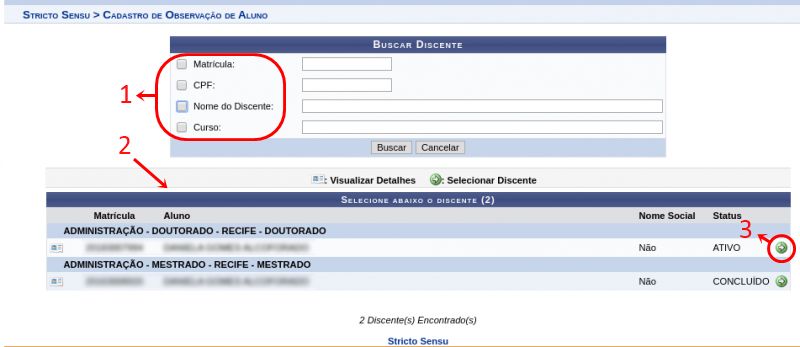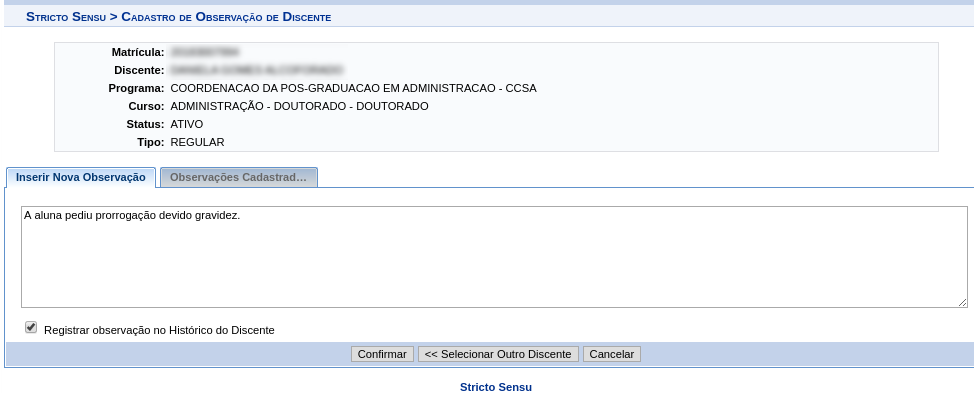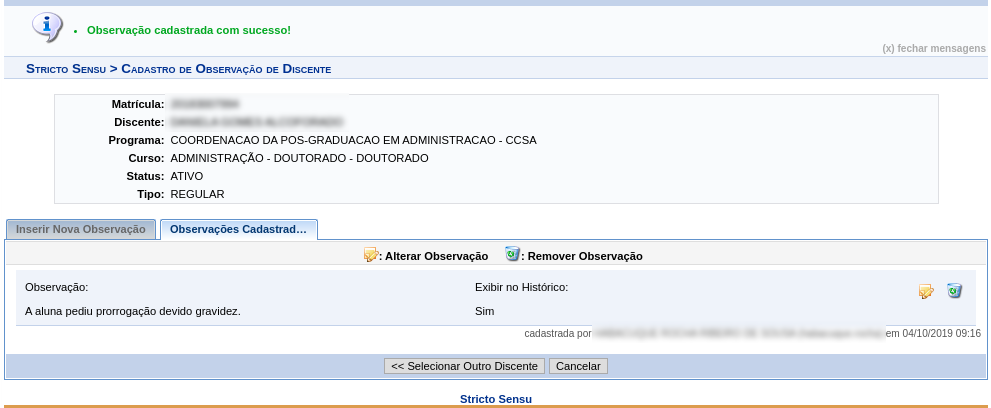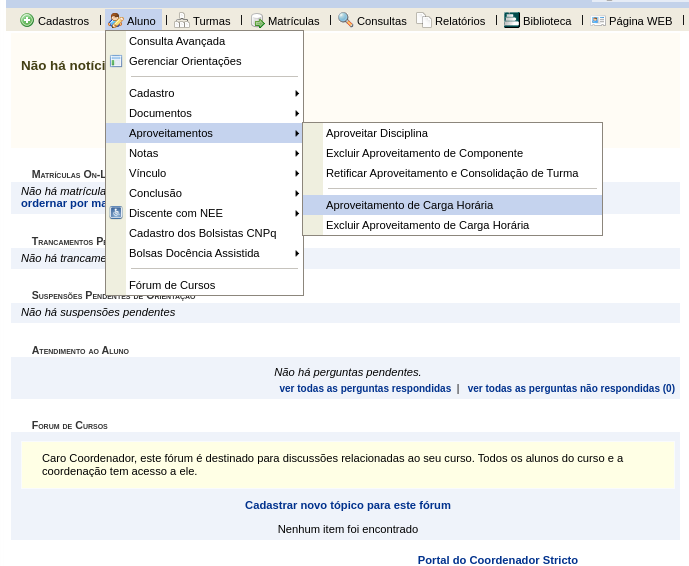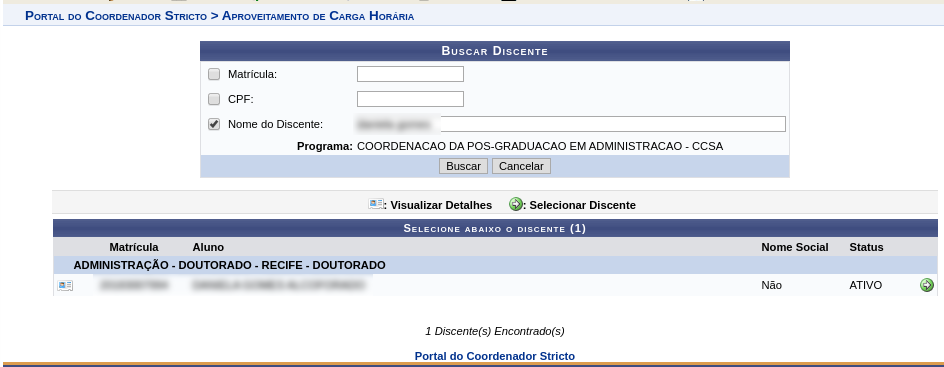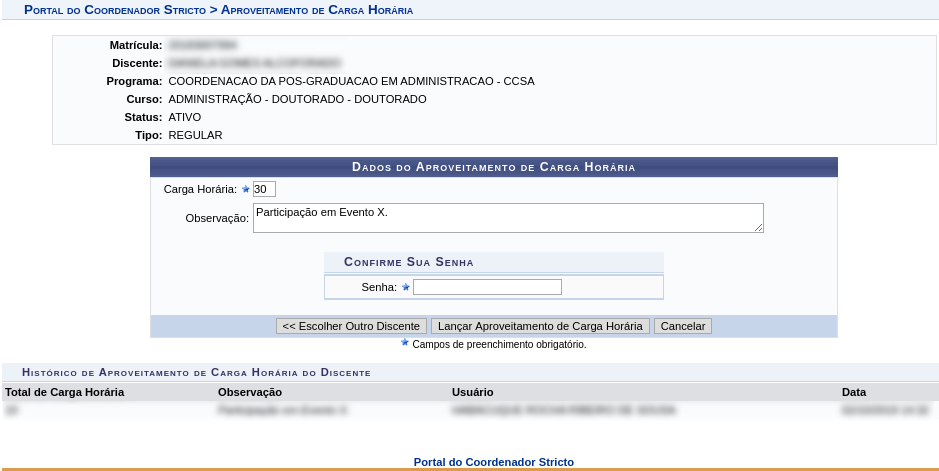Mudanças entre as edições de "Editar Observações do Discente"
Ir para navegação
Ir para pesquisar
| Linha 36: | Linha 36: | ||
* A tela apresentará as seguintes abas: | * A tela apresentará as seguintes abas: | ||
** '''Inserir Nova Observação''': Permite cadastrar/alterar uma observação e definir se ela deve ou não ser mostrada no ''Histórico Escolar''. Clicar em Confirmar para ela ser registrada. | |||
** '''Inserir Nova Observação''': Permite cadastrar/alterar uma observação e definir se ela deve ou não ser mostrada no Histórico Escolar. Clicar em Confirmar para ela ser registrada. | ** '''Observações Cadastradas''': Lista todas as observações armazenadas (podendo alterar ou excluir qualquer uma), além de quem registrou e quando. | ||
** '''Observações Cadastradas''': Lista todas as observações armazenadas (podendo alterar ou excluir), além de quem registrou e quando. | |||
[[Arquivo:Obs3.png]] | [[Arquivo:Obs3.png]] | ||
Edição das 13h07min de 4 de outubro de 2019
Objetivo
Esta funcionalidade permite os usuários cadastrar, consultar ou alterar observações sobre um determinado discente.
As observações podem ou não serem apresentadas no Histórico Escolar conforme desejado.
Pré-requisitos
Perfis de Acesso
- Coordenador de Curso Stricto, Vice-Coordenador de Curso Stricto, Secretário de Curso Stricto
- Gestor Stricto Sensu (PROPESQ)
Caminho
Portal Coordenador Stricto Sensu → Menu Aluno → Cadastro → Editar Observações do Discente
Módulo Stricto Sensu → Alunos → Dados do Discente → Editar Observações do Discente
Passo a Passo
Acesso de Gestor Stricto
- Logar no SIGAA e acessar o módulo Stricto Sensu;
- Acessar a aba Alunos > Dados do Discente > Editar Observações do Discente;
- Pesquisar por um aluno e selecioná-lo;
- A tela apresentará as seguintes abas:
- Inserir Nova Observação: Permite cadastrar/alterar uma observação e definir se ela deve ou não ser mostrada no Histórico Escolar. Clicar em Confirmar para ela ser registrada.
- Observações Cadastradas: Lista todas as observações armazenadas (podendo alterar ou excluir qualquer uma), além de quem registrou e quando.
- Após confirmar o cadastro (mensagem de sucesso exibida), a aba Observações Cadastradas ficará visível mostrando todas as observações.
Acesso de Coordenador, Vice, Secretário
- Logar no SIGAA e acessar o Portal do Coordenador Stricto;
- Acessar a funcionalidade;
- Pesquisar por um aluno e selecioná-lo;
- Informe a carga horária aproveitada em horas e alguma observação;
- Informe a senha e clique em Lançar Aproveitamento de Carga Horária;